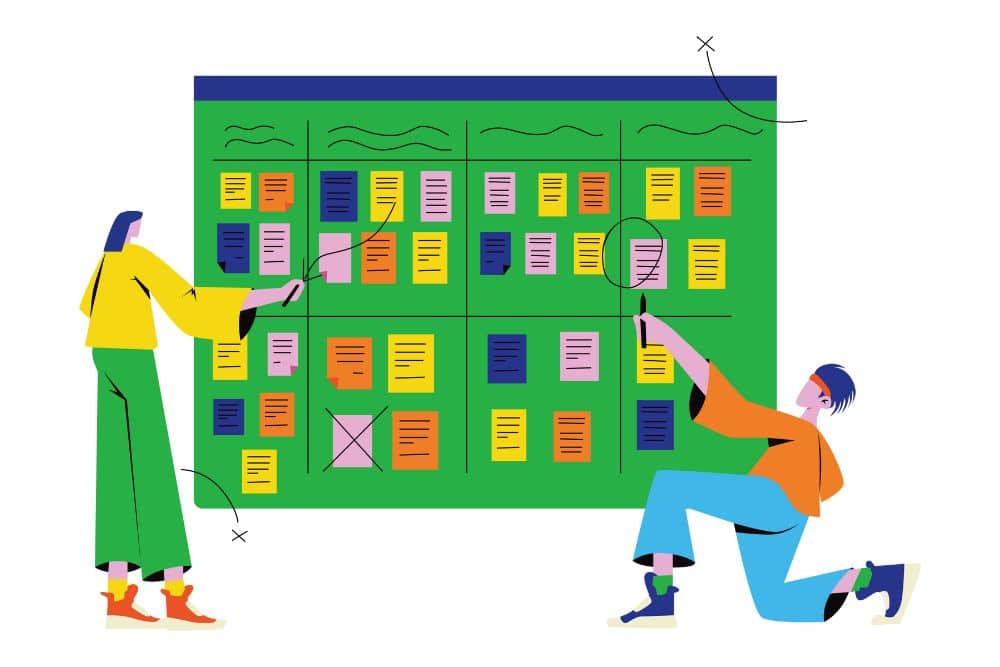
Excel es una herramienta muy útil para analizar informes y tendencias, por ello, hoy vamos a ver cómo hacer gráficas de excel paso a paso que os podrán ayudar a elaborar los informes de resultados ya sea de cara a clientes o para vuestra propia empresa.
¿Qué son las gráficas y tablas en Excel?
Los cuadros y gráficos elevan tus datos al proporcionar una visualización fácil de entender los valores numéricos. Si bien los términos a menudo se usan indistintamente, son ligeramente diferentes. Los gráficos son la forma más básica de representar datos visualmente y, por lo general, muestran valores de puntos de datos durante un período de tiempo. Los gráficos son un poco más complejos, ya que te permiten comparar partes de un conjunto de datos en relación con los demás datos de ese conjunto. Los gráficos también se consideran más visuales que los gráficos, ya que a menudo adoptan una forma diferente a la de los ejes X e Y genéricos.
Los usuarios normalmente usan tablas y gráficos en presentaciones para ofrecer a la administración, el cliente o los miembros del equipo una instantánea rápida del progreso o los resultados. Puedes crear un cuadro o gráfico para representar casi cualquier tipo de datos cuantitativos; hacerlo te ahorrará el tiempo y la frustración de examinar las hojas de cálculo para encontrar relaciones y tendencias.
Es fácil crear cuadros y gráficos en Excel, especialmente porque también puedes almacenar tus datos directamente en un libro de Excel, en lugar de importar datos de otro programa. Excel también tiene una variedad de gráficos preestablecidos y tipos de gráficos para que puedas seleccionar el que mejor represente las relaciones de datos que deseas resaltar.
¿Cuándo usar cada gráfica y tipo de gráfica en Excel?
Antes de saber cómo crear gráficas en Excel, es importante que entiendas sus tipos. Excel ofrece una gran biblioteca de tablas y tipos de gráficos para ayudar a presentar visualmente tus datos. Si bien es posible que varios tipos de gráficos “funcionen” para un conjunto de datos determinado, es importante seleccionar el tipo de gráfico que mejor se adapte a la historia que deseas que los datos cuenten. Por supuesto, también puedes agregar elementos gráficos para mejorar y personalizar un cuadro o gráfico. Generalmente hay cinco categorías principales de tablas o gráficos:
Gráficos de columnas: algunos de los gráficos de columnas más utilizados se utilizan mejor para comparar información o si tienes varias categorías de una variable (por ejemplo, varios productos o géneros). Excel ofrece siete tipos de gráficos de columnas diferentes: agrupados, apilados, 100% apilados, 3-D agrupados, 3-D apilados, 3-D 100% apilados y 3-D.Elije la visualización que mejor cuente la historia de tus datos.
Gráficos de barras: la principal diferencia entre los gráficos de barras y los gráficos de columnas es que las barras son horizontales en lugar de verticales. Normalmente, puedes usar gráficos de barras de manera intercambiable con gráficos de columnas, aunque algunos prefieren los gráficos de columnas cuando trabajan con valores negativos porque es más fácil visualizar los negativos verticalmente, en un eje y.
Gráficos circulares : utiliza gráficos circulares para comparar porcentajes de un todo ("todo" es el total de los valores en sus datos). Cada valor se representa como una parte del pastel para que puedas identificar las proporciones. Hay cinco tipos de gráficos circulares: circular, circular de tarta (esto divide una parte de la tarta en otra tarta para mostrar sus proporciones de subcategoría), barra de tarta y tarta 3-D.
Gráficos de líneas: un gráfico de líneas es más útil para mostrar tendencias a lo largo del tiempo, en lugar de puntos de datos estáticos. Las líneas conectan cada punto de datos para que puedas ver cómo los valores aumentaron o disminuyeron durante un período de tiempo. Las siete opciones de gráfico de líneas son línea, línea apilada, línea 100% apilada, línea con marcadores, línea apilada con marcadores, línea 100% apilada con marcadores y línea 3-D.
Gráficos de dispersión: similares a los gráficos de líneas ya que son útiles para mostrar cambios en las variables a lo largo del tiempo. Los gráficos de dispersión se utilizan específicamente para mostrar cómo una variable afecta a otra. (Esto se denomina correlación). Ten en cuenta que los gráficos de burbujas, un tipo de gráfico popular, se clasifican en dispersión. Hay siete opciones de gráficos de dispersión: dispersión, dispersión con líneas suaves y marcadores, dispersión con líneas suaves, dispersión con líneas rectas y marcadores, dispersión con líneas rectas, burbuja y burbuja 3-D.
También hay cuatro categorías menores. Estos gráficos son más específicos según el caso de uso:
Área: al igual que los gráficos de líneas, los gráficos de áreas muestran cambios en los valores a lo largo del tiempo. Sin embargo, debido a que el área debajo de cada línea es sólida, los gráficos de áreas son útiles para llamar la atención sobre las diferencias en el cambio entre múltiples variables. Hay seis gráficos de áreas: área, área apilada, área
Acciones: tradicionalmente utilizado para mostrar el precio máximo, mínimo y de cierre de las acciones. Este tipo de gráfico se utiliza en análisis financieros y por inversores. Sin embargo, puedes usarlos para cualquier escenario si quieres mostrar el rango de un valor (o el rango de su valor predicho) y su valor exacto. Elije entre las opciones de gráfico de acciones de alto-bajo-cierre, abierto-alto-bajo-cierre, volumen-alto-bajo-cierre y volumen-abierto-alto-bajo-cierre.
Superficie: usa un gráfico de superficie para representar datos en un paisaje 3D. Este plano adicional los hace ideales para grandes conjuntos de datos, aquellos con más de dos variables o aquellos con categorías dentro de una sola variable. Sin embargo, los gráficos de superficie pueden ser difíciles de leer, así que asegúrate de que su audiencia los conozca. Puede elegir entre superficie 3-D, superficie 3-D de estructura alámbrica, contorno y contorno de estructura alámbrica.
Radar: cuando quieras mostrar datos de múltiples variables en relación entre sí, utiliza un gráfico de radar. Todas las variables comienzan desde el punto central. La clave con los gráficos de radar es que está comparando todas las variables individuales en relación entre sí; a menudo se utilizan para comparar las fortalezas y debilidades de diferentes productos o empleados. Hay tres tipos de gráficos de radar: radar, radar con marcadores y radar lleno.
Otro gráfico popular es un gráfico de cascada, que es esencialmente una serie de gráficos de columnas que muestran cambios positivos y negativos a lo largo del tiempo.
Cómo hacer gráficas en Excel paso a paso
Los gráficos de Excel son una excelente técnica para visualizar tus datos y presentarlos de una manera totalmente dinámica, rápida y sencilla.
En Econsultoria, agencia de marketing online, aunque actualmente contamos con algunas herramientas que nos facilitan algunos gráficos de datos con los resultados, hay momentos que tenemos que elaborar nosotros mismos estos gráficos para adaptarlo a las necesidades de cada uno de nuestros clientes.